Windows 10 Updates deaktivieren
Aktuell (18.05.2025) funktioniert kaum eine der bekannten Methoden ohne Tool,
um bei Windows 10 dauerhaft Windows Updates zu
verhindern.
Microsoft liest die Tipps im Internet und macht sie wirkungslos.
Übersicht über
Methoden zur Deaktivierung von Windows 10 Updates
Windows 10 und 11 Updates deaktivieren: So funktioniert es
Windows 10: Automatische Updates deaktivieren oder auf manuell setzen
Windows Updates deaktivieren
Mit dem Freeware Tool StopUpdates10 lassen
sich bei Windows 7
bis Windows 11 die Updates verhindern.
Installation
1.) Starten Sie die Installation mit Doppelklick auf stopupdates10setup.exe
und wählen die gewünschte Sprache. Klicken Sie dann auf Weiter >
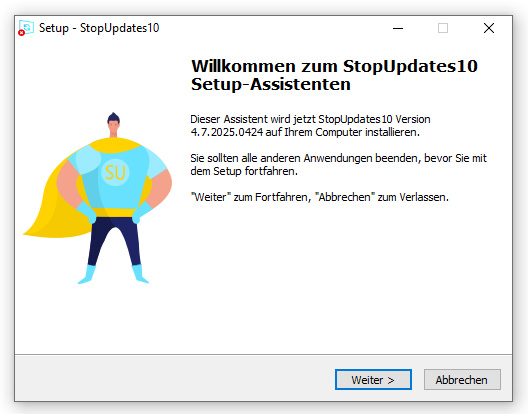
2.) Nun sehen Sie die Information über Features und Changelog.
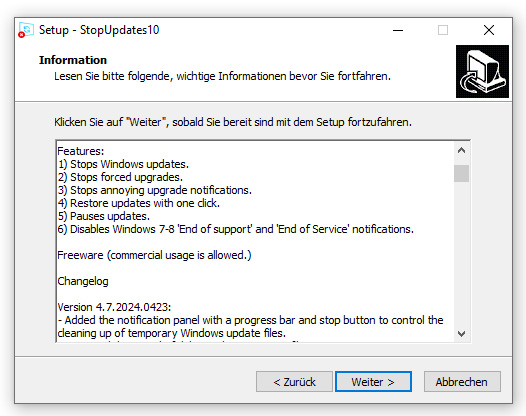
3.) Entfernen Sie das untere Häkchen bei StopUpdates 10 im Internet,
um ein Kaufangebot für eine andere Software zu vermeiden.
Klicken Sie dann auf Fertigstellen.
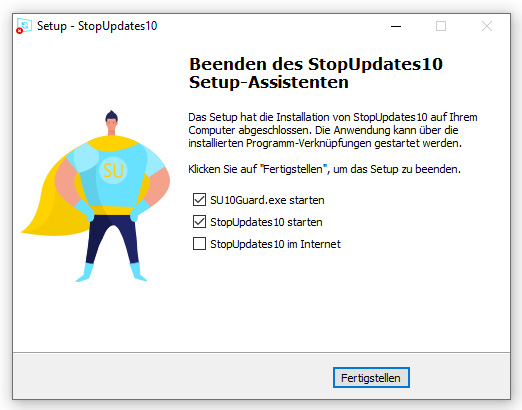
4.) Hier können Sie wählen, ob Sie auf die Angebote eingehen wollen,
oder mit Klick auf x die Anzeige schließen.
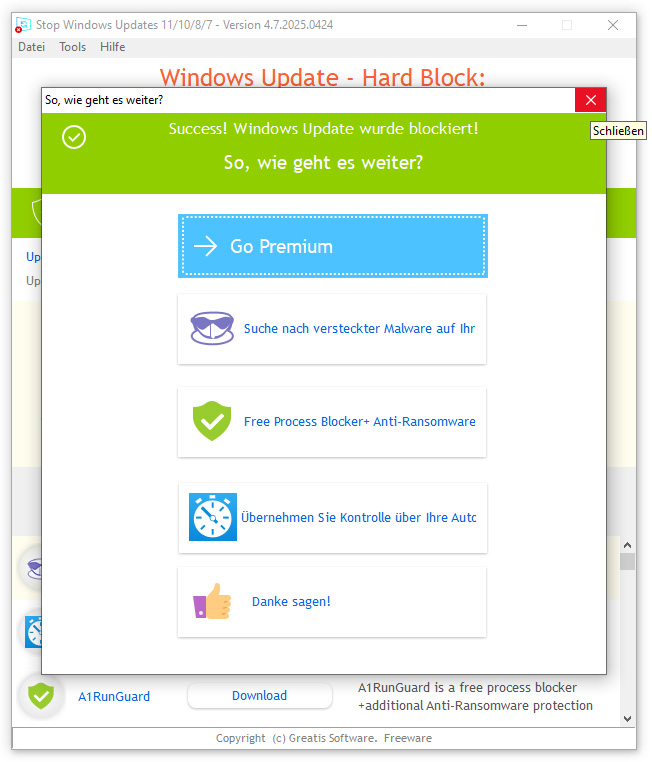
5.) Um die Windows Updates zu blockieren, klicken Sie auf das rote Feld.
Sie können entweder per Hard Block die Updates komplett blockieren,
oder per Soft Block die Updates pausieren und Defender sowie Windows Store Apps
durchlassen. Dann werden die Updates zwar heruntergeladen, aber nicht installiert.
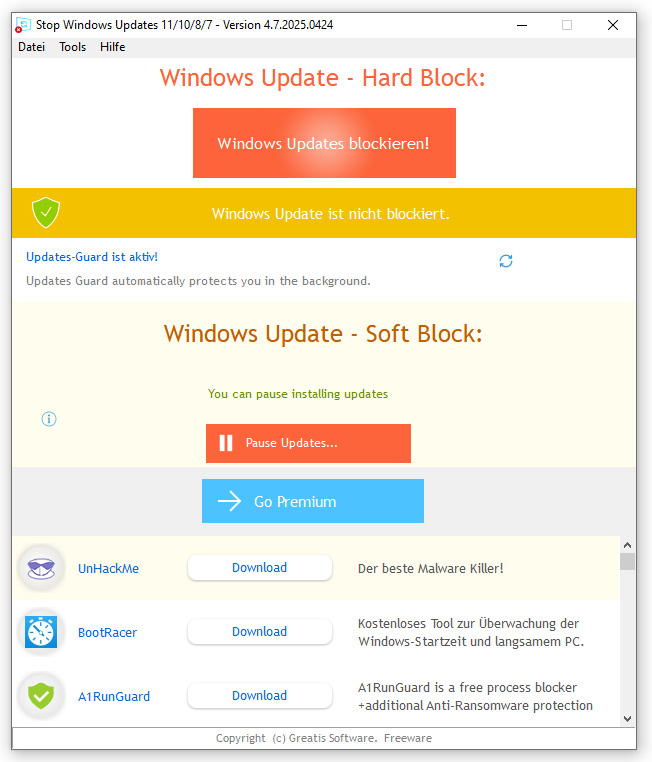
6.) Hier wurde Hard Block gewählt und die Updates wurden komplett blockiert.
Mit einem Klick auf Windows Updates wiederherstellen kann die Blockade
rückgängig gemacht werden.
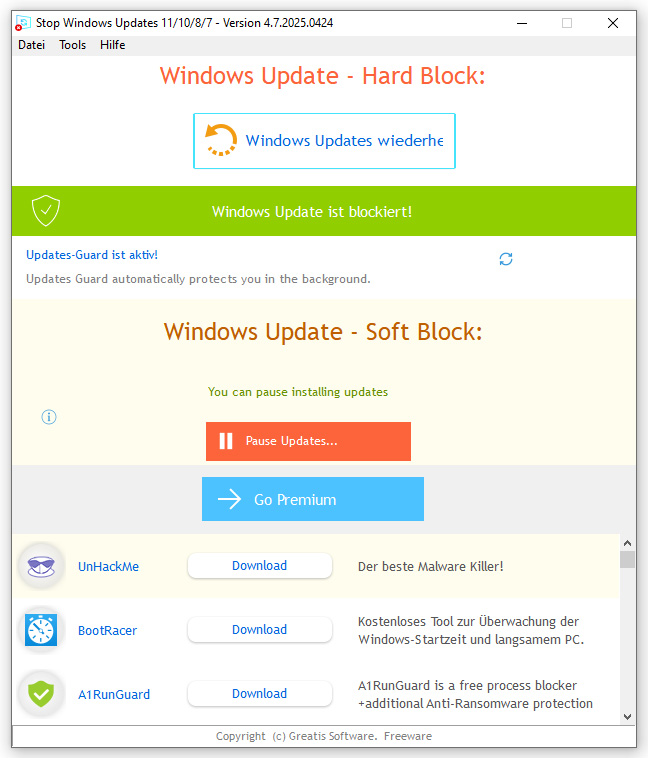
7.) Da der Updates-Guard im Hintergrund arbeitet, kann das Programm beendet werden.
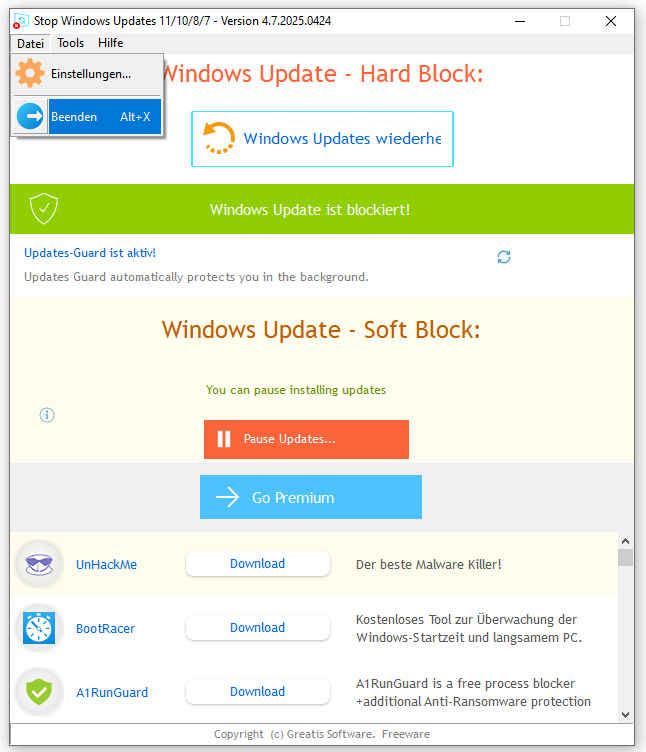
bei Windows 10 und Windows 11.
Da bei CHIP der Download nur die Version 1.6 enthält, sind hier der Download-Link
zum Hersteller und die deutsche Anleitung für Windows Update Blocker .
Anleitung: Windows 10 / 11 Updates deaktivieren - so einfach geht's!
Copyright © Roland Philippi. Alle Rechte
vorbehalten.